
Çağrının melodisini Windows 10 Mobile'a nasıl değiştirebilirim?
Windows 10 mobil işletim sistemi, mobil işletim sistemleri için pazarın küçük bir kısmını kaplar. Ancak, uygun bir karo arayüzü ve Microsoft hesabı ile kolay senkronizasyon, bu işletim sisteminin ateşli taraftarlarına sahip olmasına izin verdi.
- Redmont'tan bir BT devinin devam edip etmediği ve işletim sistemini desteklemeye devam edip etmeyeceği veya Android'e geçip geçmeyeceğine dair birçok söylenti var
- Ancak Windows 10 Mobile'ın İşletim Sistemleri pazarının bazı segmentlerindeki pozisyonları oldukça güçlü olsa da, popüler olacak. Bu makale, bu işletim sisteminin kontrolü altındaki akıllı telefonlardaki bir çağrının melodisini nasıl değiştireceğinizi anlatacaktır.
- Windows Phone 8.1 altındaki akıllı telefonlarda “düzinelerce” terk etmeden önce bile, bir çağrı sinyali için melodileri değiştirirken bazı zorluklar kaldı. Ve bu sorun Windows 10 Mobile çözülmediğinde
Bu işletim sistemine dayanan Lumia ve Lumia ve diğer akıllı telefonların geliştiricilerinin ve sahiplerinin dostluğunun böyle bir tezahürü iki şekilde çözülebilir:
- Akıllı telefon ayarlarını kullanma
- Zil sesleriyle çalışmak için uygulamalar yükleyerek
Onları daha ayrıntılı olarak analiz edeceğiz.
Akıllı telefon ayarlarını kullanarak melodinin değiştirilmesi
Çağrının melodisinin sesini değiştirmek için, "Tüm Parametreler" Akıllı telefonunuz, sonra gidin "Kişiselleştirme" Ve bir bölüm seçin "Ses".
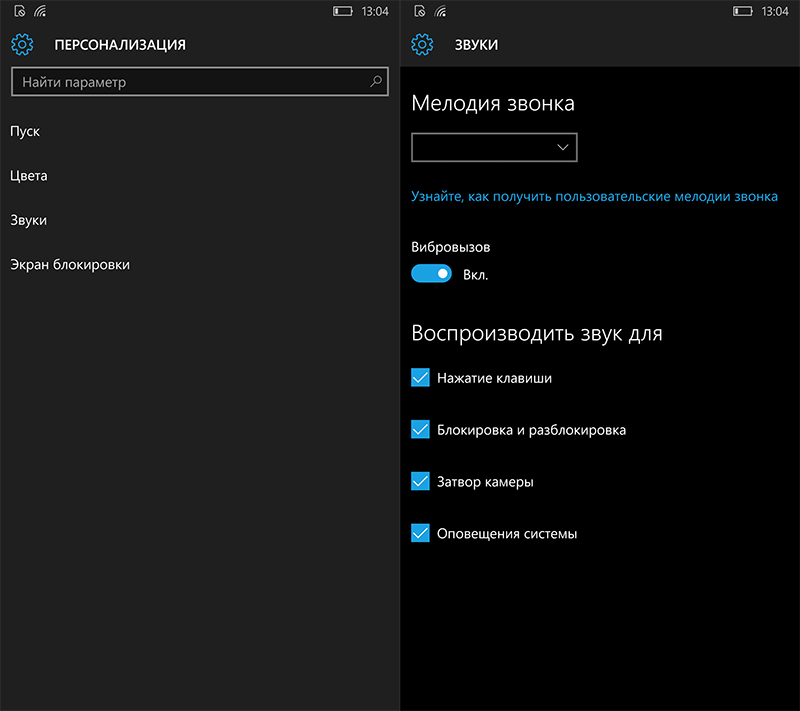
Altında "Çağrının melodisi" Rington için en sevdiğiniz melodiyi seçebileceğiniz bir alan olacak. Genellikle, bu işletim sisteminin kontrolü altındaki akıllı telefonlara 50'den fazla melod kurulmuş, aralarında aramanızın bir melodisini yapacağınız birini seçebilirsiniz.
Tabii ki, çok azı bugün akıllı telefonlarının bir çağrısına standart bir melodiden bir zil sesi takıyor. Bu nedenle, Windows 10'daki cihazınızın yeni görünmesi için bilgisayara bağlanırız.
Biz gideriz "Benim bilgisayarım" — "Taşınabilir aletler" — "Telefon" — "Zil sesleri"
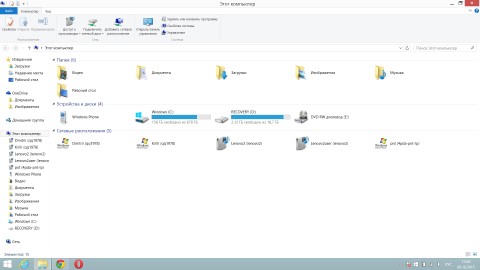
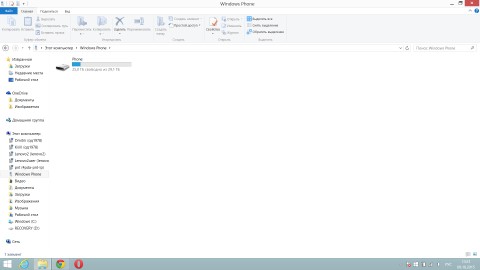
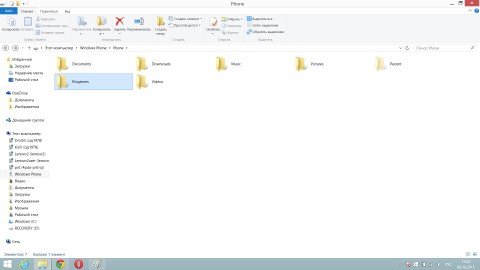
Önemli: Akıllı telefonunuz bellek kartlarını destekliyorsa, ancak bellek kartına değil, telefonun belleğine gittiğinizden emin olun.
Şimdi klasöre eklemeniz gerekiyor "Zil sesleri" Bir çağrı melodisi şeklinde kullanmak istediğiniz bu tür ses hayranları. Dosyaların akıllı telefonun ek programlar olmadan “okuduğu” biçimlerinde olması önemlidir. Taim dosyaları şunları içerir: Mp3 Ve WMA. Ayrıca, gelecekteki zil sesinin boyutunun aşılmaması önemlidir. 30 MB.
Melodi zil sesleri klasörüne kopyaladıktan sonra, akıllı telefon bilgisayardan bağlantısı kesilebilir ve tekrar yukarıdaki yol boyunca gidebilir: "Tüm Parametreler" — "Kişiselleştirme" — "Ses". Altındaki alana basın "Çağrının melodisi" Ve önerilen listeden korunmuş melodiyi seçiyoruz. Bundan sonra, yeni zil sesiniz olacak.
Zil sesleriyle çalışmak için uygulamalar yükleyerek
Yukarıdaki yöntem herkes için uygun değildir. Uygulama kataloğunda mağazadaki bu insanlar için Microsoft Mağazası Zil sesinizi iki tıklamayla değiştirecek yardımcı programı indirebilirsiniz.
Önemli: Windows 10'u çalıştıran akıllı telefonlarda önceden yüklenmiş programlar arasındaki en son güncellemelerden sonra, zaten bir uygulama var Zil sesi üreticisi. Bununla birlikte, melodiyi gelen bir çağrıyı da değiştirebilirsiniz.
Bu uygulamaya gidiyoruz ve tıklıyoruz "Bir melodi seç". Akıllı telefonunuzdan istediğiniz kompozisyonu buluyoruz.
Ardından, geçici bir ölçek ve segmenti sınırlayan noktalarla bir sayfa açılır. Böyle bir segmenti kullanarak, melodiden herhangi bir parça seçebilirsiniz. Daha sonra zil sesinize konabilen böyle bir parçanın zamanı 1 saniye - 1 dakika aralığındadır.
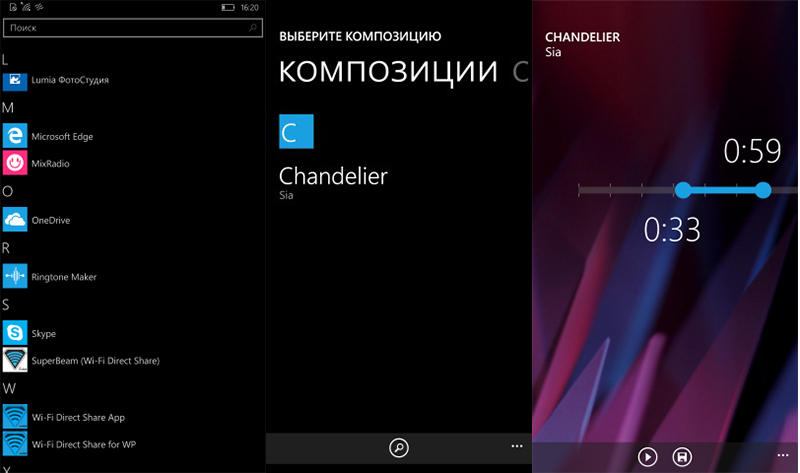
- Kompozisyonun bir parçasını kaydediyoruz ve menüye gidiyoruz "Kişiselleştirme" — "Ses". Ve korunmuş bir parça arıyoruz ve onu çağrının melodisine koyuyoruz
- Windows işletim sistemi için mağazada bir dizi hazır zil sesi içeren uygulamalar bulabilirsiniz. Zil sesi kelimesi ile arama üzerine bir makale yazarken 127 uygulama vardı. Zevkinize seçin
